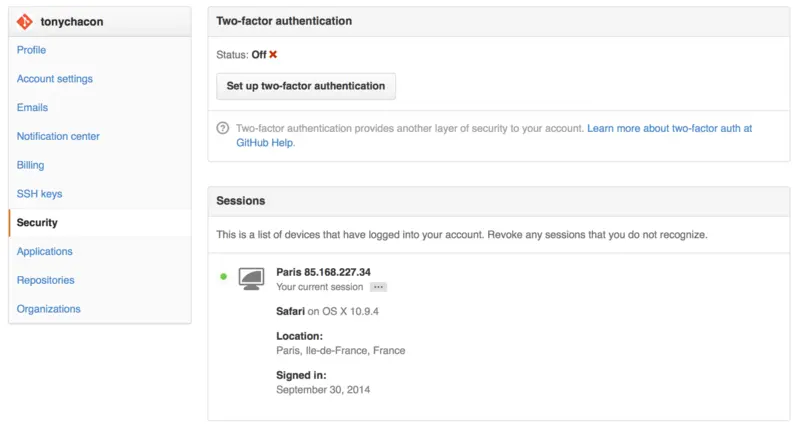Рисунок 6. Почтовые адреса
Как можно видеть на рисунке Почтовые адреса, у почтовых адресов имеются несколько состояний. Верхний почтовый адрес подтвержден и является основным для пользователя, это тот самый адрес, куда будут направляться оповещения, а также остальные уведомления. Второй адрес тоже подтвержден, и так же может быть назначен в качестве основного. Последний адрес не подтвержден, это значит, что вы не можете использовать его в качестве основного и получать на него уведомления. При отправке коммита в любой из репозиториев, GitHub распознает один из указанных почтовых адресов и автоматически привяжет этот коммит к вашей учетной записи.
Двухфакторная аутентификация
В качестве дополнительной меры безопасности, вы можете настроить "Двухфакторную аутентификацию" (“Two-factor Authentication” или “2FA”). Двухфакторная аутентификация — механизм, который становится все более и более популярным методом по снижению риска скомпрометировать вашу учетную запись в ситуации, когда пароль от вашей учетной записи, по тем или иным причинам, стал известен злоумышленникам. Активация этого механизма заставит GitHub запрашивать у вас оба пароля при авторизации, поэтому даже в ситуациях, когда ваш основной пароль скомпрометирован, злоумышленник все равно не получит доступ к вашей учетной записи.
Вы сможете найти настройку "Двухфакторной аутентификации" (“Two-factor Authentication”) в секции "Безопасность" ("Security") вкладки “Настройка учетной записи”(“Account settings”).
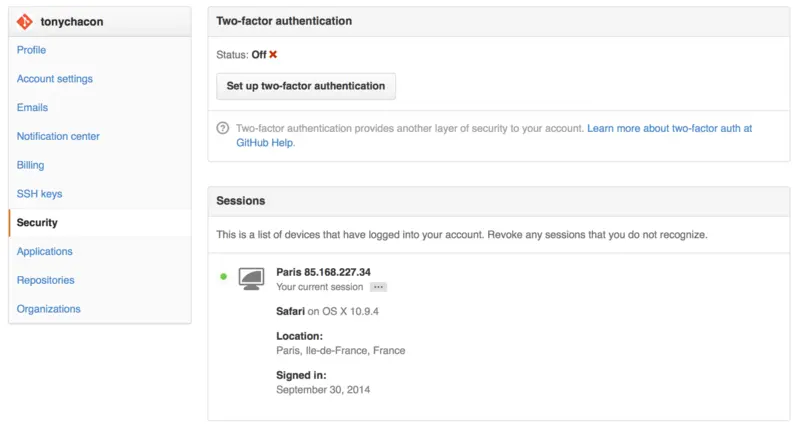
Рисунок 7. "Двухфакторная аутентификация" (“Two-factor Authentication”)
При нажатии на кнопку “Настроить двухфакторную аутентификацию”(“Set up two-factor authentication”) вы будете перенаправлены на страницу, где вам нужно будет настроить использование мобильного приложения для генерации вторичного кода проверки (так называемый “одноразовый пароль основанный на времени”), так же можно настроить GitHub таким образом, чтобы он отправлял вам СМС с кодом в момент, когда вам нужно авторизоваться на сайте.
После того, как вы выберете предпочитаемый вами метод и выполните предлагаемые инструкции, ваша учетная запись будет в большей безопасности, и вам будет предоставляться дополнительный код во время авторизации на сайте.
Внесение собственного вклада в проекты
Теперь наша учетная запись создана и настроена, давайте же пройдемся по деталям, которые будут полезны при внесении вклада в уже существующие проекты.
Создание ответвлений (fork)
Если вы хотите вносить свой вклад в уже существующие проекты, в которых у нас нет прав на внесения изменений путем отправки (push) изменений, вы можете создать свое собственное ответвление (“fork”) проекта. Это означает, что GitHub создаст вашу собственную копию проекта, данная копия будет находиться в вашем пространстве имен и вы сможете легко делать изменения путем отправки (push) изменений.
Исторически так сложилось, что англоязычный термин “fork” (создание ветвления проекта) имел негативный контекстный смысл, данный термин означал, что кто-то повел или ведет проект с открытым исходным кодом в другом, отличном от оригинала, направлении, иногда данный термин так же означал создание конкурирующего проекта с раздельными авторами. В контексте GitHub, “fork” (создание ветвления проекта) просто означает создание ветвления проекта в собственном пространстве имен, что позволяет вносить публичные изменения и делать свой собственный вклад в более открытом виде.
Таким образом, проекты не обеспокоены тем, чтобы пользователи, которые хотели бы выступать в роли соавторов, имели право на внесение изменений путем их отправки (push). Люди просто могут создавать свои собственные ветвления (fork), вносить туда изменения, а затем отправлять свои внесенные изменения в оригинальный репозиторий проекта путем создания запроса на принятие изменений (Pull Request), сами же запросы на принятие изменений (Pull Request) будут описаны далее. Запрос на принятие изменений (Pull Request) откроет новую ветвь с обсуждением отправляемого кода, и автор оригинального проекта, а так же другие его участники, могут принимать участие в обсуждения предлагаемых изменений до тех пор, пока автор проекта не будет ими доволен, после чего автор проекта может добавить предлагаемые изменения в проект.
Для того, чтобы создать ответвление проекта (fork), зайдите на страницу проекта и нажмите кнопку “Cоздать ответвление” (“Fork”), которая расположена в правом верхнем углу.
Читать дальше